如果已自行设计好了一个网站,只需往提供商服务器上传网站文件和文件夹就可以实现网站发布。一般默认将网站内容上传到 httpdocs 目录。而在 Plesk for Windows 中,还可以将网站内容上传到一个虚拟目录。在某些情况下上传内容到虚拟目录会更方便,比如,网站上多个 ASP.NET 应用程序需要使用不同版本的 ASP.NET 时。
在 Plesk 中提供两种上传网站内容的方式,即使用 FTP 上传和使用客户面板中的文件管理器上传。在本教程中主要阐述如何使用 FTP 上传网站内容,具体内容如下。
FTP 即文件传输协议,是通过互联网传输文件的一种方式。如要通过 FTP 上传文件,则需要安装使用 FTP 客户端。推荐使用 FileZilla,这是一款免费的 FTP 客户端,稳定性也不错。下载链接如下:
https://filezilla-project.org/download.php?type=client
可进入下面的链接找到其相关文档:
https://wiki.filezilla-project.org/Documentation
当然了,也可以使用其它的 FTP 客户端,这个需用户自己决定。安装好后,则需要连接 FTP 服务器,连接时需要提供以下信息:
1.FTP 服务器地址:FTP 地址应为 ftp://your-domain-name.com,其中your-domain-name.com 是指网站的互联网地址。
2.FTP 用户名:与系统用户名相同。但是请注意该系统用户名可能会与用于登录 Plesk 的用户名不同。若需要查找系统用户名,可以进入 网站与域名 在页面中间部分找到 主机访问(如下图),点击进入就可以找到系统用户名。如果有需要也可以对系统用户名进行更改。
3.FTP 用户名密码:与系统用户名的密码相同。如果忘记了该密码,查找方式与查找系统用户名一致,进入 网站与域名 点击 主机访问(如下图),即可找到。还可以在 密码 字段重设该密码。
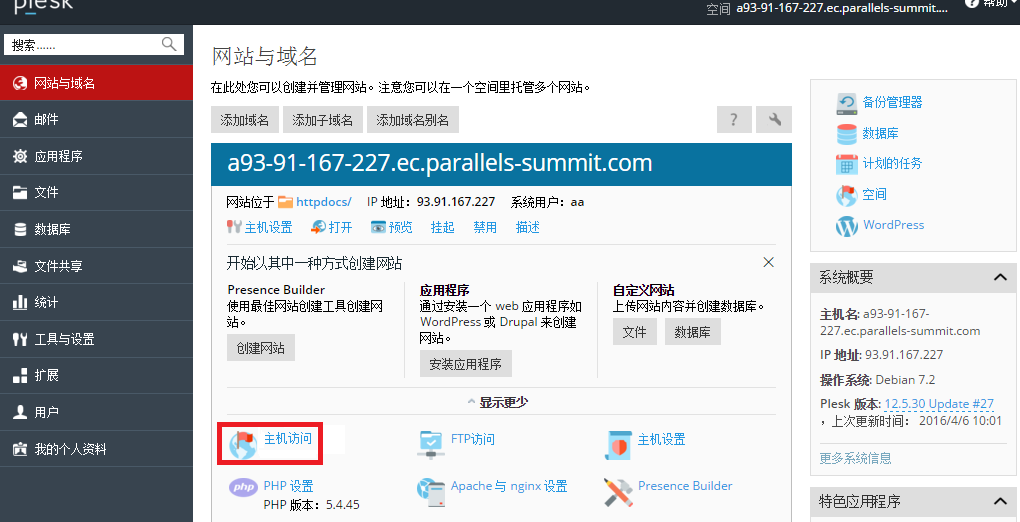
连接到 FTP 服务器后,就可以使用 FTP 发布网站了。具体操作如下:
1.使用 FTP 帐号用户名和密码通过 FTP 客户端程序连接服务器上的主机空间。
2.上传网站文件和目录到 httpdocs 目录。如果使用 CGI 脚本,请把网站文件和目录放置 cgi-bin 目录。
3.关闭 FTP 会话。
通过以上三个步骤即成功完成了网站的发布。如果有与他人共同制作网站内容,则还可以另外设置 FTP 帐户,共同上传网站内容。







